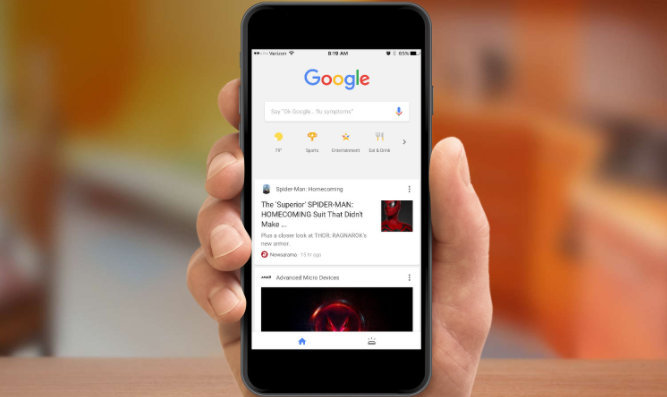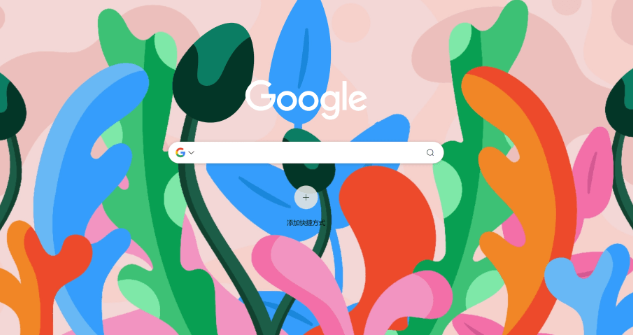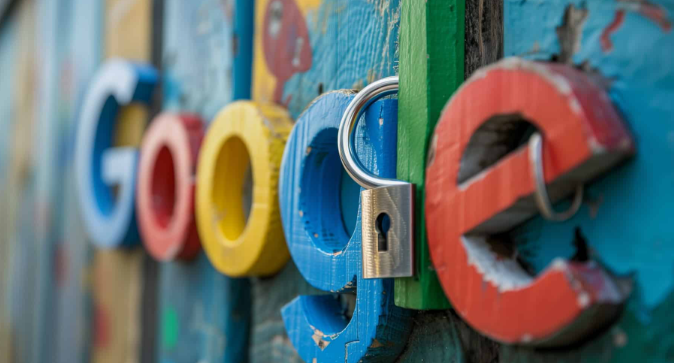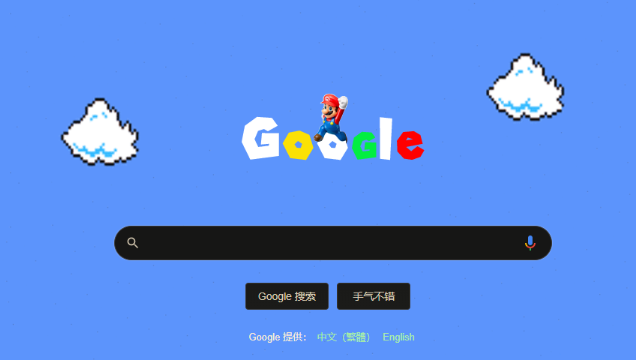Chrome浏览器书签导入导出教程
时间:2025-07-17
来源:谷歌浏览器官网

1. Chrome浏览器书签导出方法:打开Chrome浏览器,点击右上角的三个点图标,选择“书签”>“书签管理器”。在书签管理器中,点击右上角的三个点按钮,选择“导出书签”。在弹出的对话框中,选择保存位置和文件名,点击“保存”按钮,将书签导出为HTML文件。
2. Chrome浏览器书签导入方法:打开Chrome浏览器,点击右上角的三个点图标,选择“书签”>“书签管理器”。在书签管理器中,点击右上角的三个点按钮,选择“导入书签”。在弹出的对话框中,找到要导入的书签HTML文件,选中并点击“打开”按钮,即可将书签导入到Chrome浏览器中。
3. 从其他浏览器导入书签至Chrome:先在原浏览器中将书签导出为HTML文件,如在Firefox中可通过“书签”>“显示所有书签”>“导入和备份”>“备份”来导出。然后在Chrome中按照上述导入书签的步骤,找到导出的HTML文件并导入即可。
4. 使用网络服务导入书签:如果之前使用了网络书签服务,如Delicious、Pinboard等,可在Chrome浏览器中安装相应的扩展程序或插件,然后通过这些扩展程序或插件将网络书签导入到Chrome浏览器中。
5. 手动添加书签:在Chrome浏览器中,打开想要添加书签的网页,点击地址栏左侧的“收藏”按钮(通常是一颗星形图标),在弹出的对话框中,输入书签名称和保存位置,然后点击“完成”即可。